u盘之家使用教程
- 分类:win8 发布时间: 2016年12月30日 02:30:01
最好u盘装系统教程是什么呢?那就是u盘之家了,最近流行的u盘安装电脑系统基本上都是用u盘之家的方法来操作的,很多小伙伴们都迷上了这个方法,u盘之家使用教程是非常简单的,那么废话不多说,下面就让我们看看最好u盘之家使用教程吧。
相关推荐:用u盘装系统的操作全程图解
首先下载系统之家u盘工具,然后运行系统之家u盘工具。
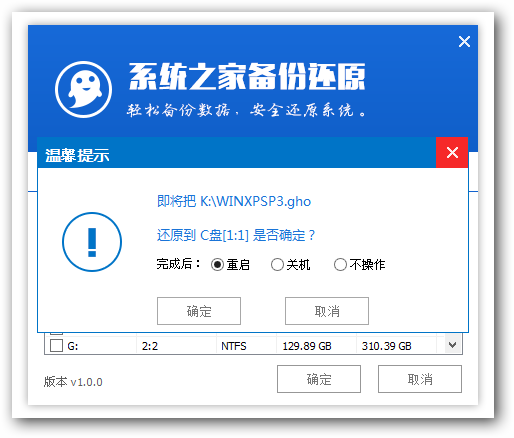
u盘之家使用教程图1
进入系统之家win2003PE系统后运行“系统之家PE一键装机”工具安装原版xp系统
【08】 运行windows”,然后按下“回车键”,将进入系统之家Win2003PE系统。
下图为选择到“【08】 运行系统之家Win2003PE增强版(推荐)”操作:
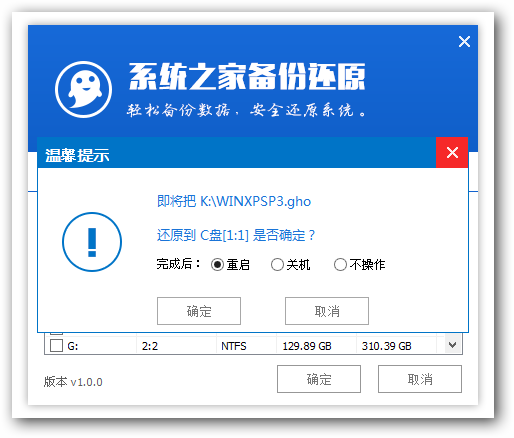
u盘之家使用教程图2
进入PE系统后,打开“我的电脑”,再打开U盘GHO文件夹,找到并选择到刚才我们复制进去的原版XP系统镜像包,单击右键选择“加载ImDisk虚拟磁盘”并打开它,如下图:
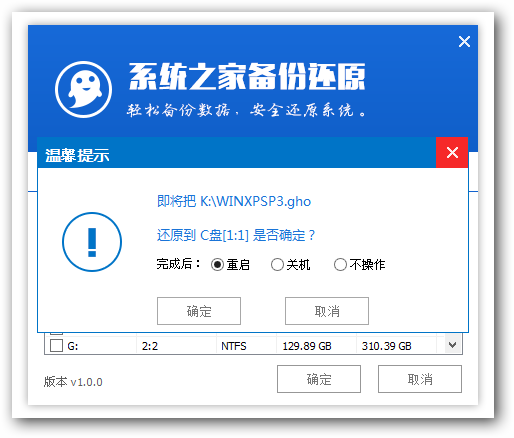
u盘之家使用教程图3
当弹出装载映像窗口后,我们默认选择,不要去修改什么,下图所示:装载的虚拟磁盘的盘符为“G”,不是每个人的都是G盘,要灵活哦!!直接点“确定”按钮继续!如下图:
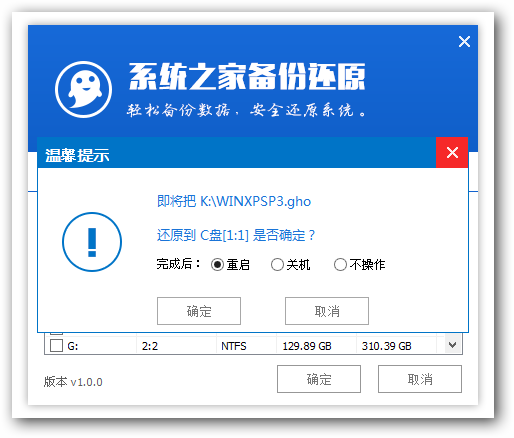
u盘之家使用教程图4
在弹出的询问提示窗口中输入准备好的原版xp系统密钥,然后点击确定,如图:
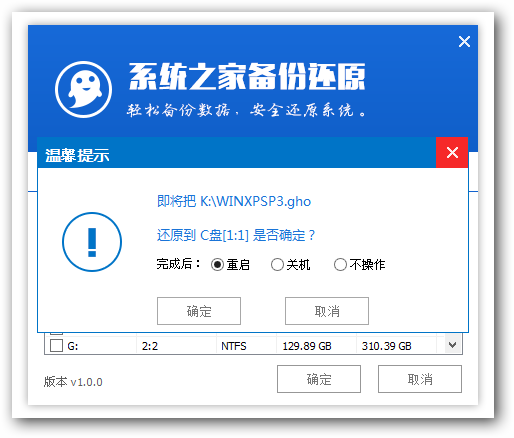
u盘之家使用教程图5
然后进行安装电脑xp系统,如下图:
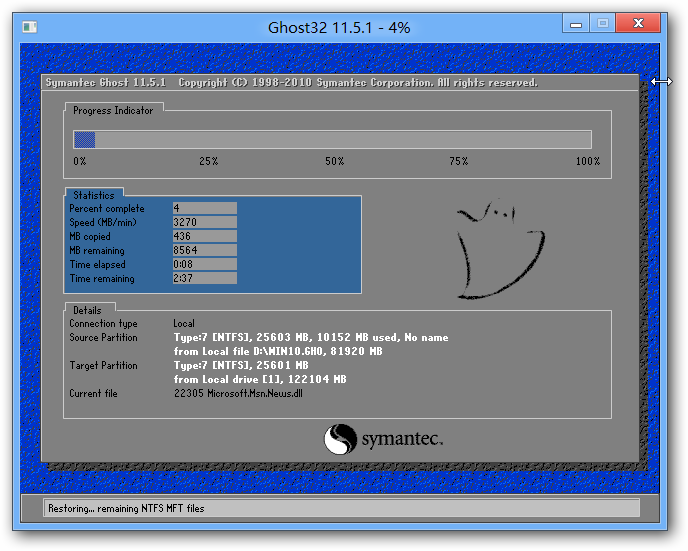
u盘之家使用教程图6
下图为重启电脑后原版windows XP系统正在安装的界面:
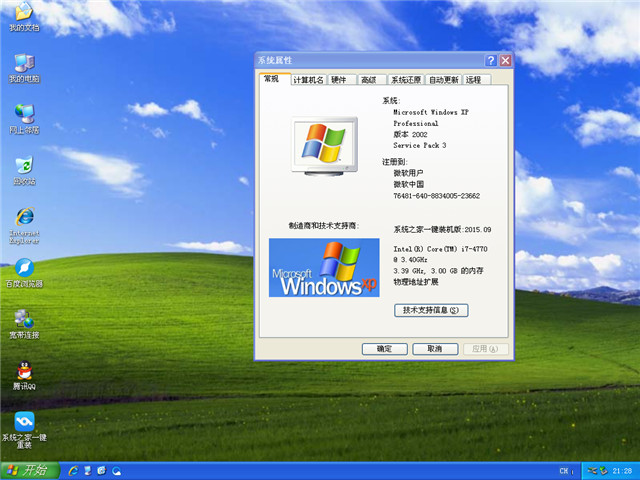
u盘之家使用教程图7
以上就是小编给你们介绍的最好u盘装系统教程,总而言之这个u盘安装电脑系统的方法是非常流行的,不过现在可能比较少了,因为大家都学会了嘛。小编也是收藏了很久才分享给大家的哦,因为这个方法并没有什么特别出彩的地方,一般人看一两遍就会了。
猜您喜欢
- 语言栏没了2013/03/12
- lol黑屏,详细教您玩lol出现黑屏怎么办..2018/03/30
- 笔记本电脑电池损耗,详细教您笔记本电..2018/02/06
- windows7 32和64区别讲解2016/11/07
- 详细教您数码相机和单反相机的区别..2018/12/25
- 手把手教你怎么修改默认浏览器..2019/01/26
相关推荐
- 戴尔台式机bios设置,详细教您戴尔设置.. 2018-08-16
- win7重装系统步骤 2016-12-23
- 为你解答电脑怎么使用快捷键截图.. 2018-12-18
- 电脑死机,详细教您怎么解决电脑出现死.. 2018-09-22
- 三星手机连接电脑,详细教您三星手机怎.. 2018-04-18
- 老司机教你电脑怎么备份系统.. 2019-02-14




 粤公网安备 44130202001059号
粤公网安备 44130202001059号